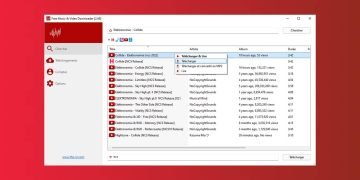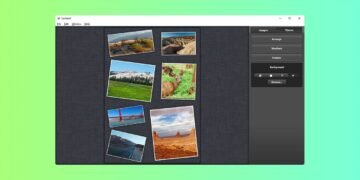On ne change pas d’ordinateur comme de chemise. Pour des raisons économiques évidentes, mais aussi pour des considérations écologiques. Alors que faire quand on a un PC Windows qui est un peu à la traîne ? Surtout, ne le jetez pas, car AtlasOS un version allégée et optimisée de Windows 11 et 10, pourrait bien être la solution que vous recherchez. Cet outil est conçu pour améliorer les performances de votre système, le rendant plus rapide et plus réactif sans nécessiter d’investissement dans du nouveau matériel.
Dans cet article, nous présentons AtlasOS en détail, à qui il s’adresse et comment l’installer facilement sur votre PC. Suivez le guide !
Qu’est-ce qu’AtlasOS ?
AtlasOS est un outil Open source ce qui permet améliorer les performances mondial Windows 11 Ou Windows 10 en éliminant tous les composants inutiles. Il ne faut donc pas y voir un nouveau système d’exploitation à part entière, mais plutôt un utilitaire d’optimisation. En d’autres termes, contrairement à une image ISO Windows modifiée, comme Minuscule11 AtlasOS est un logiciel installé pour fournir Expérience utilisateur Windows plus fluide et réactive se débarrasser de tout ce qui pourrait ralentir votre PC.
Cependant, rassurez-vous, l’installation de AtlasOS ne change en rien l’utilisation habituelle de votre PC. Vous pourrez continuer à installer et à utiliser vos applications préférées, à jouer à vos jeux préférés et à naviguer sur Internet sans aucune restriction. Bref, AtlasOS optimise discrètement les performances de votre système sans impacter votre expérience utilisateur quotidienne.
Pour optimiser votre système AtlasOS réalise ajustements spécifique:
- Désactive de nombreux aspects de l’interface qui consomment de précieuses ressources système, allégeant ainsi la charge de votre processeur et de votre RAM.
- Désactive les fonctionnalités d’économie d’énergie optimiser les performances au détriment de la consommation énergétique, pour ceux qui privilégient la réactivité à l’autonomie.
- Désactiver les publicités intégré par défaut à l’expérience utilisateur Windows, offrant une interface plus propre.
- Supprime les applications préinstallées et les bloatwares libérer de l’espace disque et des ressources système pour les applications que vous choisissez et utilisez réellement.
- Supprime la majorité de la télémétrie intégrée à Windows réduisant ainsi l’empreinte de la collecte de données de Microsoft.
- Met en œuvre de nombreuses politiques de groupe pour minimiser la collecte de données, garantissant une expérience utilisateur plus sécurisée et privée.
Et bien plus encore… Mais malgré ces nombreuses modifications, AtlasOS préserve l’intégrité des fonctionnalités liées à la sécurité de votre ordinateur. Cela vous offre le meilleur des deux mondes : une expérience Windows optimisée et personnalisable, sans aucun compromis sur la sécurité et la familiarité de votre système.

À qui s’adresse AtlasOS ?
Initialement, AtlasOS a été conçu pour répondre aux besoins spécifiques des joueurs cherchant à maximiser leurs performances de jeu. L’objectif principal était d’améliorer les FPS (images par seconde) et de réduire la latence pour une expérience de jeu optimale.
Cependant, l’utilité d’AtlasOS ne se limite pas aux seuls joueurs. En effet, ceux qui utilisent leur ordinateur principalement pour la bureautique ou d’autres tâches quotidiennes trouveront également leur bonheur avec AtlasOS, grâce à un système d’exploitation nettement plus fluide et rapide.
En bref, nous vous recommandons d’installer AtlasOS si :
- Vous possédez un vieil ordinateur avec des composants d’ancienne génération : AtlasOS peut offrir une nouvelle vie à votre machine, en désactivant les éléments inutiles de Windows pour soulager le processeur et la RAM.
- Vous disposez d’un ordinateur récent équipé de composants entrée ou milieu de gamme : Vous pourriez améliorer considérablement les performances globales de votre PC et gagner quelques FPS dans le jeu.
- Vous souhaitez un OS plus fluide, quelle que soit votre utilisation.
Cependant, si vous disposez d’un ordinateur doté des derniers composants, l’installation d’AtlasOS n’est peut-être pas nécessaire. En effet, une machine équipée de composants haut de gamme est normalement largement capable de faire tourner l’OS et tout ce qui va avec, sans sourciller.
Conditions préalables
Avant d’installer AtlasOS sur votre ordinateur, assurez-vous d’avoir :
- Un Windows 11 ou Windows 10 activé.
- Effectué les dernières mises à jour du système via Windows Update.
- Faites une sauvegarde de vos données pour éviter toute perte en cas de problème lors de l’installation (on n’est jamais trop prudent).
De plus, il a été conseillé d’installer AtlasOS après avoir effectué une nouvelle installation de Windows 11 ou Windows 10. C’est dans tous les cas ce que recommandent les développeurs dans leur documentation.
Ceci étant dit, passons maintenant aux choses sérieuses ! Pour installer AtlasOS sur votre ordinateur, suivez attentivement ces quelques étapes :
Facilité
- Réunion le le site AtlasOS.
- Depuis la page d’accueil du site, télécharger Atlas Playbook et AME Wizard.

- Décompressez les archives ZIP à partir d’Atlas Playbook et de l’assistant AME.


- Ouvrez le dossier AME Wizard Beta et exécutez le fichier du même nom.

- Depuis l’interface du programme, cliquez sur « Faites glisser le fichier .apbx vers PlayBook « .

- Sélectionnez le fichier AtlasPlaybook_vX.XXapbx qui se trouve dans le dossier AtlasPlaybook et cliquez sur « Ouvrir « .

- Cliquez ensuite sur « Exécuter une action « .

- Cliquer sur » Ouvrez la sécurité Windows « .

- Désactivez toutes les protections de Windows Defender, étape obligatoire car le programme apportera de nombreuses modifications à Windows. Cependant, ne vous inquiétez pas, ils seront réactivés après l’installation.

- Fermez ensuite la fenêtre.

- Poursuivez l’installation en cliquant sur « Suivant « .

- Le programme vérifiera alors que votre Windows est activé et que les dernières mises à jour ont été effectuées. Cliquez à nouveau sur « Suivant « .

- Cliquez à nouveau sur « Suivant », puis sur « Convenu » pour accepter les termes du contrat de licence.


- Cliquez ensuite sur « Sélectionnez les options « .

- Ici, nous vous conseillons de cocher les options suivantes :
- Activer Defender (recommandé)
- Atténuations Windows par défaut (recommandées)
- Désactiver l’isolation du noyau (recommandé)
- Désactiver l’économie d’énergie




- Cliquer sur » Suivant « .

- L’installation d’AtlasOS commence. Attendez que l’ensemble du processus soit terminé.
📝 Note : si vous ne souhaitez pas que votre ordinateur redémarre tout seul après l’installation, décochez la case « Le système sera automatiquement redémarré une fois le processus terminé ».

- Une fois l’installation terminée, enregistrez votre travail et redémarrez l’ordinateur.

✅ Félicitations ! Vous avez installé avec succès AtlasOS sur votre PC. Comme vous pouvez le constater, l’interface est fluide et épurée.

De plus, notez que vous trouverez un dossier nommé Atlas sur le bureau Windows. Ne le supprimez pas, car vous pourriez en avoir besoin si vous souhaitez réactiver facilement une fonctionnalité ou un paramètre qui a été désactivé par AtlasOS. Par contre, vous pouvez très bien le déplacer vers un autre dossier, cela ne pose pas de problème.